Untuk Adna yang belum tahu bagaimana cara membuat daftar isi di Word 2007, artikel kali ini akan coba membantu Anda.
Walaupun sudah sering membuat, namun seringkali masih banyak yang suka mencari di Google bagaimana cara membuat daftar isi di Word 2007 karena lupa. Jika Anda salah satunya dan menemukan artikel ini maka bagus.
Daftar isi sendiri berfungsi untuk memberikan rincian isi dari suatu karya tulis yang berisi poin-poin penting beserta halamannya.
Tanpa daftar isi pastinya pembaca akan kesulitan untuk menemukan topik penting yang sedang mereka cari di karya tulis Anda.
Jika kebetulan Anda sedang mencari cara membuat daftar isi di Word 2007, di bawah ini sudah ada tutorialnya.
Agar Anda bisa langsung paham, sebaiknya siapkan juga laptop dan aplikasi Word 2007 lalu ikuti caranya di bawah ini.
Begini Cara Membuat Daftar Isi di Word 2007
Beberapa dari Anda mungkin masih banyak yang membuat daftar isi secara manual yang cukup menyulitkan.
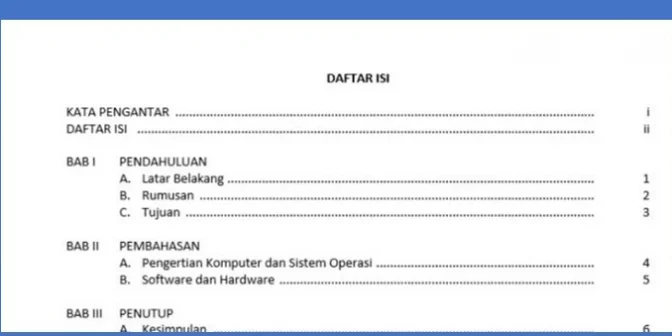
Nah, kini tinggalkan cara lama tersebut dan ikut cara membuat daftar isi di Word 2007 otomatis ini.
1. Cek Fungsi Heading-nya
Yang harus Anda lakukan pertama pada cara membuat daftar isi di Word 2007 adalah mengaktifkan heading 1 dan heading 2.
Untuk mengetahui apakah kedua fungsi tersebut sudah aktif atau belum, lihat di apakah ada kotak navigasi di sebelah kiri.
Jika memang belum aktif, aktifkan dengan klik View lalu aktifkan fungsi Navigation Pane.
Jika kolom navigasi sudah muncul, lihat dulu rinciannya apakah sesuai dengan yang ada di daftar isi atau tidak.
2. Aktifkan Fungsi Heading
Langkah kedua pada cara membuat daftar isi di Word 2007 jika heading belum aktif maka aktifkan dulu heading dan sub heading-nya.
Langkahnya tentukan dulu heading dan sub-heading mana yang akan dimunculkan di daftar isi.
Untuk judul blok dulu judulnya lalu ke tab Home kemudian pilih Heading 1 dan untuk sub judulnya pilih heading 2.
Saat memilih heading biasanya format penulisan akan berubah, nah Anda bisa mengubahnya sesuai dengan kebutuhan.
Nah, jika judul sudah aktif maka di sebelah kirinya akan ada kolom navigasi. Tidak hanya pada judul, baik sub judulnya pun aka nada kolom navigasi jika sudah diaktifkan.
3. Letakkan Kursor di Halaman yang Akan Dibuat Daftar Isi
Jika semua judul dan sub judul sudah ada kolom navigasinya maka Anda sudah bisa membuat daftar isi otomatisnya.
Cara membuat daftar isi di Word 2007 selanjutnya adalah dengan meletakkan kursor di halaman yang akan dijadikan daftar isi.
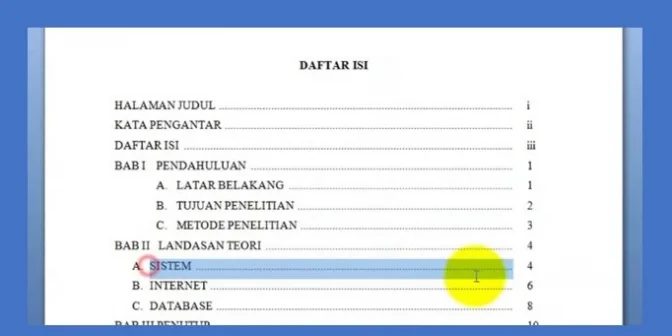
Selanjutnya, klik tab References lalu pilih Table of Content yang letaknya di toolbar paling kiri atas.
Saat Table of Content diklik, ada beberapa pilihan model daftar isi, pilih sesuai keinginan dan pastikan pilihan tersebut automatic table.
Jika daftar isinya sudah muncul, Anda bisa menyesuaikan formatnya sesuai dengan kebutuhan. Untuk mengedit daftar isinya, cukup dengan klik kanan lalu pilih Update Field.
Cara Membuat Daftar Isi Manual
Selain membuat daftar isi otomatis, daftar isi manual juga tetap dibutuhkan apalagi jika dokumen Anda hanya memiliki sub bab pendek.
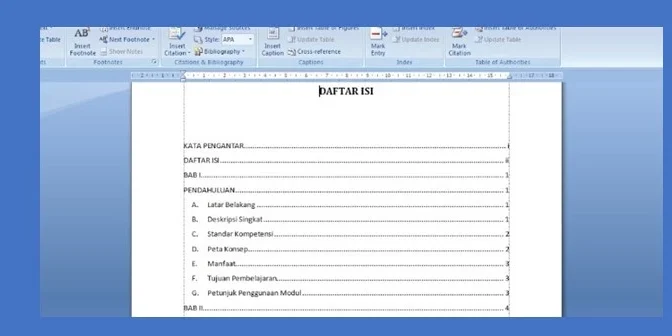
Nah, untuk rincian caranya langsung simak ulasannya di bawah ini.
- Langkah pertama cara membuat daftar isi di Word 2007, atur right tab dengan cara menampilkan Ruler dari tab View. Setelah itu, di pojok kiri di bawah ikon Paste klik ikon Tab dan pilih Right Tab.
- Setelah itu, atur Right Tab dari ruler yang telah ditampilkan di atas dokumen agar nomor halaman jadi rapi.
- Jika sudah selesai, klik dua kali pada tab pojok kiri atas kemudian atur untuk membuat titik-titik daftar isinya. Setelah itu, buat sekali lagi untuk mengatur penomoran halamannya.
- Apabila Anda sudah selesai mengatur format daftar isinya, selanjutnya masukkan judul lalu tekan Tab untuk memunculkan titik-titiknya. Langkah terakhir pada cara membuat daftar isi di Word 2007 ini masukkan nomor halamannya.
Membuat Daftar Isi Otomatis di Google Docs
Selain cara membuat daftar isi di Word 2007, Anda juga bisa membuat daftar isi di Google Docs. Nah, untuk cara membuat daftar isi otomatis di Google Docs ini langsung saja ikuti caranya di bawah ini.
- Tentukan topik yang akan dibahas di tiap bab lalu klik tombol Normal Text di kolom menu. Akan muncul beberapa pilihan heading, nah sebelum memilih model heading blok dulu tulisannya kemudian pilih Heading 1 sampai 4.
- Ulangi Langkah di atas sampai Anda menulis semua topik di tiap Bab. Jika Anda memiliki sub bab lain, lakukan Langkah di atas untuk topik selanjutnya.
- Pindah ke halaman yang akan dijadikan untuk daftar isi lalu posisikan kursor di mana daftar isi akan dibuat. Pilih menu Sisipkan atau Insert dan klik Table of Contents yang ada di pilihan terakhir kolom Insert.
- Pilih tipe daftar isi sesuai keinginan Anda dan nantinya Google Docs akan membuat daftar isi otomatis untuk Anda. Untuk melakukan update daftar isi ini cukup tekan ikon Refresh dan daftar isi akan terupdate sendiri.
- Daftar isi yang dibuat di Google Docs tidak didukung aplikasi Word apapun, jadi Anda tidak bisa menyalin isi dokumen Google Docs.
- Jika Anda ingin mengeditnya secara offline, maka harus diunduh dokumennya dengan cara klik File dan pilih versi Microsoft Word.
Mengapa Daftar Isi Dibuat?
Selain memudahkan para pembaca menemukan halaman yang diinginkan dari karya ilmiah ternyata ada beberapa fungsi lain daftar isi.
Beberapa alasan dari pentingnya daftar isi untuk sebuah karya ilmiah tersebut adalah sebagai berikut.
- Daftar isi membuat dokumen terlihat lebih professional, jadi pastikan Anda memahami cara membuat daftar isi di Word 2007 ini. Daftar isi juga bisa membantu Anda agar tidak lupa memasukkan beberapa hal penting dalam dokumen Anda.
- Memberi gambaran tentang garis besar isi dari dokumen Anda kepada para pembaca. Pembaca juga akan terbantu untuk menemukan informasi penting yang mereka butuhkan dari daftar isi dokumen Anda.
- Bagi Anda yang sering menghadiri sebuah pertemuan untuk membahas isi buku pastinya keberadaan daftar isi akan memudahkan pencarian topiknya. Dengan adanya daftar isi ini Anda tidak perlu membuang waktu untuk mencari topik pembahasan tersebut.
Unsur-Unsur Daftar Isi
Daftar isi juga memiliki beberapa unsur yang harus dipenuhi dalam penulisannya. Apa saja yang termasuk dalam unsur-unsur daftar isi?.
- Halaman Judul
- Kata Pengantar
- Latar Belakang
- Batasan Masalah
- Rumusan Masalah
- Tujuan
- Manfaat
- Identifikasi Masalah
- Hipotesis
- Simpulan
- Saran
Itulah beberapa informasi singkat terkait cara membuat daftar isi di Word 2007 yang mudah dan praktis. Dengan mengetahui langkah-langkahnya semoga bisa membantu membuat dokumen yang lebih professional.
Selain itu, Anda juga bisa menghemat waktu dan tenaga untuk pembuatan daftar isi yang terkesan susah-susah gampang. Ketahui juga informasi tentang cara membuat daftar isi di word 2013 yang mungkin Anda butuhkan karena Ms Office yang Anda miliki versi 2013.
Editted by IDNarmadi.